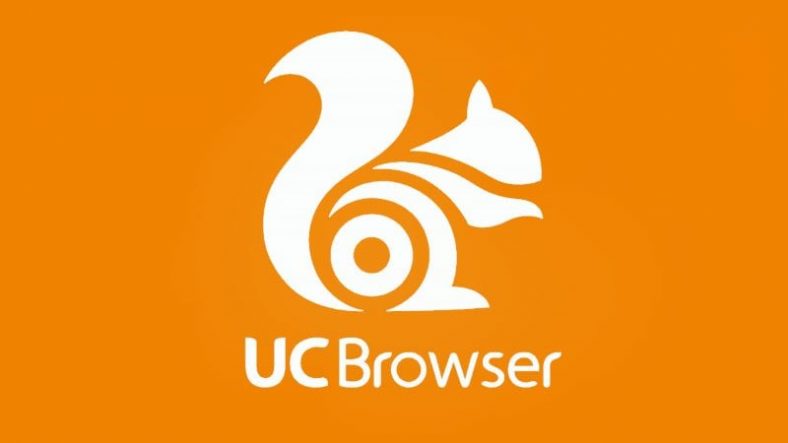Paaiškinimas, kaip ir kaip užblokuoti iššokančiuosius langus „UC“ naršyklėje Jei kada nors patyrėte nusivylimą dėl iššokančio lango, skriejančio per ekraną, skaitydami straipsnį, galbūt susimąstėte, kaip jo atsikratyti. Mobiliuosiuose telefonuose tai dar labiau erzina, nes iššokantys langai paprastai užima visą ekraną. Su daugeliu šiuolaikinių naršyklių - kaip "Google Chrome" , Ir UC Naršyklė , Ir Opera , Ir "Firefox" Nereikia jaudintis, nes jie turi įmontuotą iššokančiųjų langų blokavimą. Tai leidžia automatiškai blokuoti iššokančius skelbimus, nors tai nėra visiškai patikima. Pažiūrėjome, kaip skirtingos naršyklės tvarko iššokančius langus, ir populiariausia naršyklė pasaulyje (anksčiau chromas tiesiai) yra UC Naršyklė .
„UC Browser“ neturi atskiro iššokančių langų blokavimo nustatymo. Verčiau pasirūpinkite darbu Skelbimų blokavimas Ir skelbimai, ir iššokantys langai. Tai blogai leidėjams (pvz., Mums), kurie pasitiki rodomais skelbimais, todėl, jei yra jums patinkanti svetainė, apsvarstykite galimybę ją įtraukti į baltąjį sąrašą.
Štai kaip užblokuoti iššokančiuosius langus „UC“ naršyklėje „Android“ ir „iOS“. Nors „UC Browser“ yra populiariausia naršyklė Indijoje - kartu su darbalaukiu, mobiliaisiais ir planšetiniais kompiuteriais - taip pat rašėme chromas و "Firefox" و Opera , jei nenaudojate UC. Naršyklė.
Kaip užblokuoti iššokančiuosius langus „UC“ naršyklėje („Android“)
Jei norite pakeisti iššokančiųjų langų blokavimo nustatymą „UC Browser for Android“, atlikite šiuos veiksmus:
- Atviras UC. Naršyklė .
- Eiti į Nustatymai Iš greito meniu ekrano apačioje.
- Spustelėkite Adblock .
- jungiklis Adblock Įjungta.
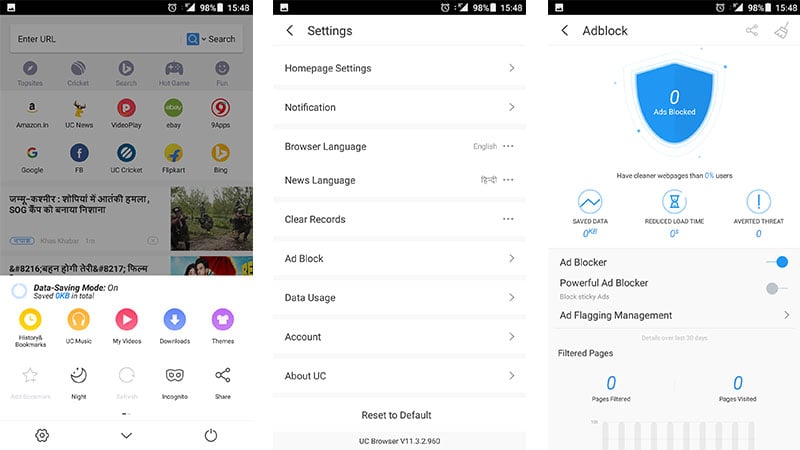
Paaiškinimas, kaip užblokuoti iššokančiuosius langus „UC“ naršyklėje („iPhone“)
Jei norite pakeisti iššokančiųjų langų blokavimo nustatymą „UC Browser for iOS“, atlikite šiuos veiksmus:
- Atviras UC. Naršyklė .
- Eiti į Nustatymai Iš greito meniu ekrano apačioje.
- Spustelėkite Adblock .
- jungiklis Adblock Įjungta.